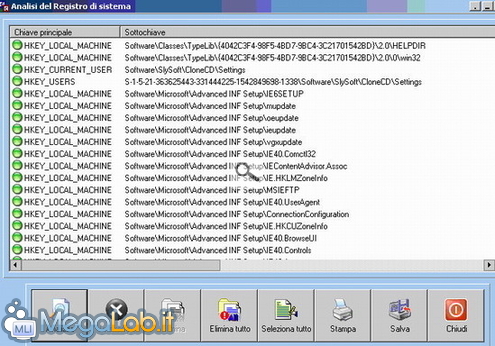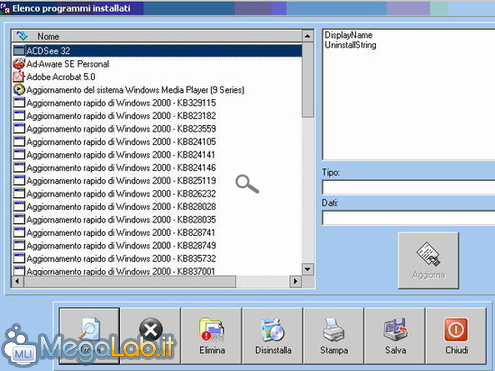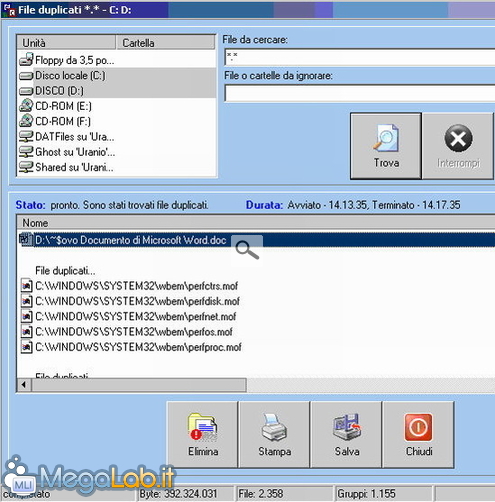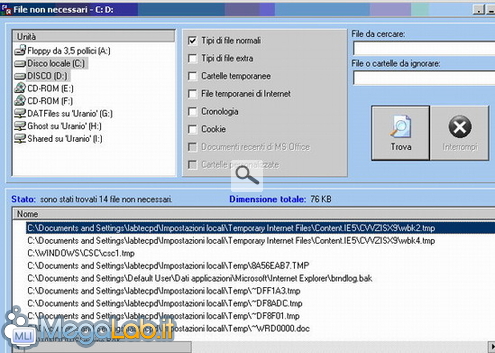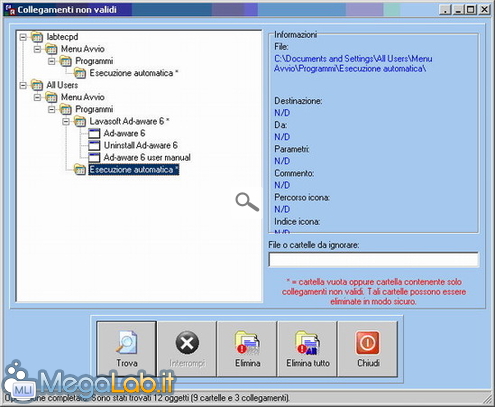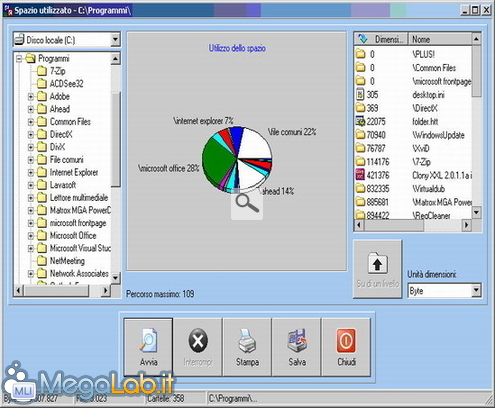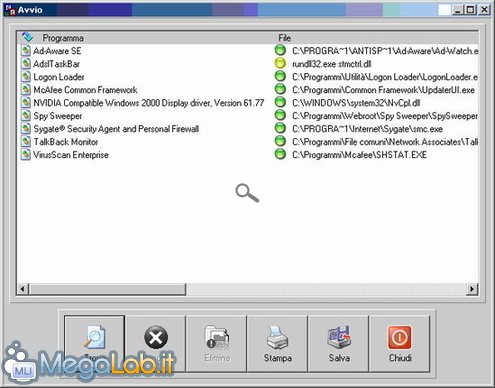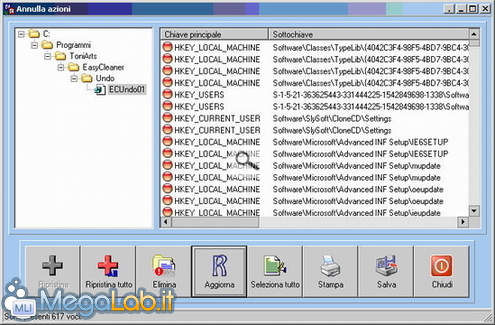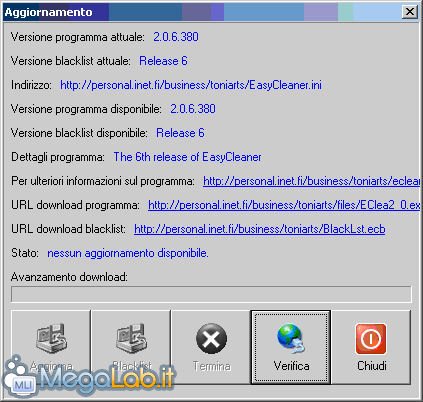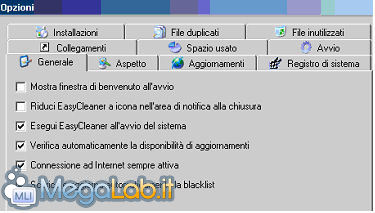Canali
Ultime news

Ultimi articoli
 Le ultime dal Forum |

Correlati TagRegistroPremete Analizza e vi compaiono tutte le voci che possono essere rimosse. Per facilitare il riconoscimento delle voci che vengono trovate da Easy Cleaner è utilizzato un riconoscimento tramite colori: se all'inizio della riga trovate il bollino verde il file esiste, se c'è quellogiallo il file è sospetto o non identificabile, mentre se è rosso il file non esiste e la voce è eliminabile senza problemi. Sino ad ora, l'eliminzione delle voci verdi presenti nel registro non ha creato nessun problema, in quanto riguardano per lo più file utilizzati di recente e la navigazione su Internet, cioè dati non essenziali. Comunque, in caso di problemi, c'è il pulsante Annulla azioni, che vi permette di ripristinare tutte le voci che avete tolto. Elenco dei programmi installatiPremete Trova e vi compare tutta la lista dei programmi installati nel vostro PC. Con Elimina potete rimuovere la voce del programma dall'elenco, mantenendo il programma installato sul PC, mentre con Disinstalla potete rimuovere totalmente il programma dal computer. File duplicatiPotete ricercare nel vostro hard disk tutti i file presenti più volte con lo stesso nome, oppure trovare solo quelli di un certo tipo (e.g. *.mp3, *.jpg) ; impostate nella casella File da cercare la chiave di ricerca che volete e premete Trova. Attenzione: se trovate dei file presenti più volte nel vostro hard disk non vuol dire che sono tutti da eliminare. Alcuni programmi possono utilizzare file con lo stesso nome (sopratutto le Dll) e quindi può essere presente in più cartelle. Utilizzate questa funzione per mettere ordine nelle vostre raccolte di foto o MP3, o per cercare documenti Word salvati più volte nel vostro PC. File non necessariI Tipi di file normali sono tutti i *.tmp, *.bak, *.old, i file temporanei di Office ed altri ancora. I Tipi di file extra sono quelli che impostate voi nella casella File da cercare. Nelle Cartelle temporanee ci sono tutte quelle cartelle che vengono create dall'installazione di programmi e poi mai cancellate, la cartella temp di Windows e tutto il suo contenuto: tutte cose eliminabili senza problemi. I File temporanei di Internet, la Cronologia e i Cookie riguardano tutti la navigazione su Internet. Alcuni file Cronologia e dei File temporanei di Internet non saranno cancellati perché in uso.
Collegamenti non validiVerifica ed elimina tutti i collegamenti del Menu di Avvio che puntano a programmi non più presenti o a cartelle vuote. Qualche cartella, anche se vuota, può non essere eliminabile, perché di sistema e necessaria. Spazio utilizzatoMostra un grafico con lo spazio utilizzato nel hard disk da ogni singola cartella, i file da cui è composta e la percentuale di occupazione del disco. AvvioMostra tutti i programmi che vengono caricati all'avvio del computer; in caso di necessità, da qui potete cancellare la voce relativa ad un programma ed evitarne così l'esecuzione all'avvio. File temporanei, Cookie, Cronologia, File recentiPuliscono tutti i dati della vostra navigazione su Internet e la lista dei file aperti di recente sul nostro PC. Molto utile per chi vuole proteggere la propria privacy e non far vedere ad altri il proprio lavoro sul computer. Annulla azioniRipristina le singole chiavi del registro (se necessario anche tutte in una volta sola) ; selezionate quella che vi interessa e premete Ripristina: cambierà il colore della chiave che diventerà verde. Chiudete il programma e ritroverete la chiave nel registro. AggiornamentoVerifica la presenza di aggiornamenti sul sito; per il settaggio delle opzioni del programma, seguite l'immagine sottostante, altrimenti verrà segnalato un errore e non sarà effettuata la connessione.
Configurazione OpzioniSe per esempio avete qualche file di cui volete disfarvi, ma che risulta in uso e che quindi non riuscite ad eliminare, potete decidere di eseguire il programma all'avvio del PC per ovviare al problema; mettete inoltre i flag per il controllo degli aggiornamenti del programma.
In Azioni da annullare potete aumentare il Numero dei file di ripristino, in modo da avere più possibilità di recuperare dati in caso di cancellazioni errate.
In File duplicati, File inutilizzati, Avvio e Collegamenti, potete stabilire il metodo d'eliminazione, ossia se mettere i file nel cestino o eliminarli direttamente. Per sicurezza è meglio lasciare l'impostazione di default, che sposta i file nel cestino per poterli recuperare in caso di problemi.
Per concludere, si raccomanda di non cancellare subito i file di backup contenuti nella cartella Undo del programma né i file spostati nel cestino, in modo da poterli recuperare se riscontrate dei difetti dopo un certo periodo. Easy Cleaner 2 Segnala ad un amico |
- Unisciti a noi
- | Condizioni d'uso
- | Informativa privacy
- | La Redazione
- | Info
- | Pressroom
- | Contattaci
© Copyright 2025 BlazeMedia srl - P. IVA 14742231005
- Gen. pagina: 1.71 sec.
- | Utenti conn.: 156
- | Revisione 2.0.1
- | Numero query: 42
- | Tempo totale query: 0.55